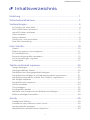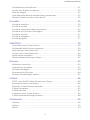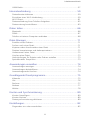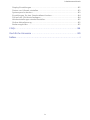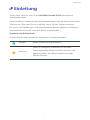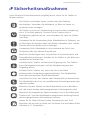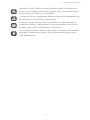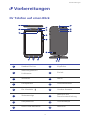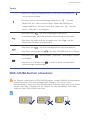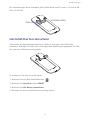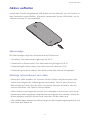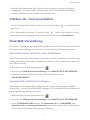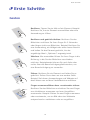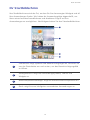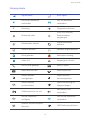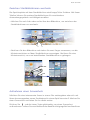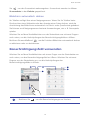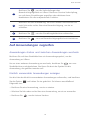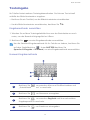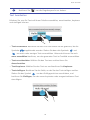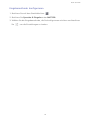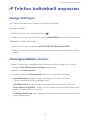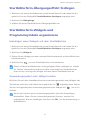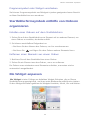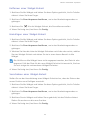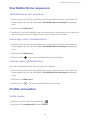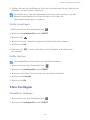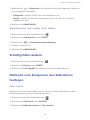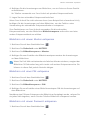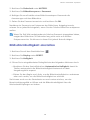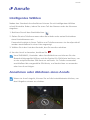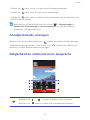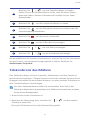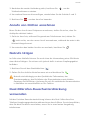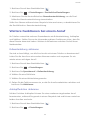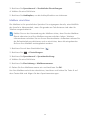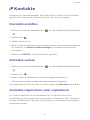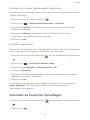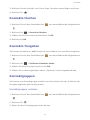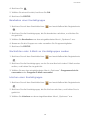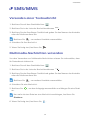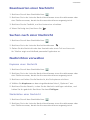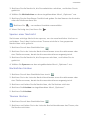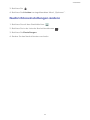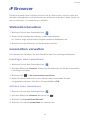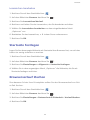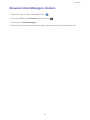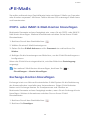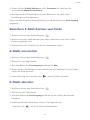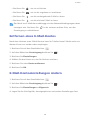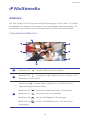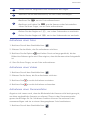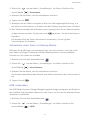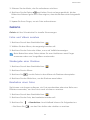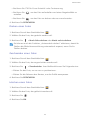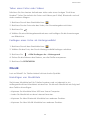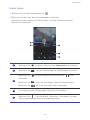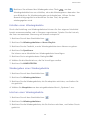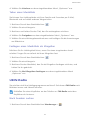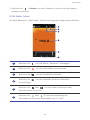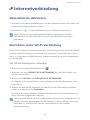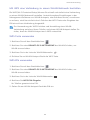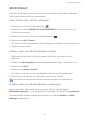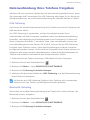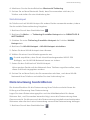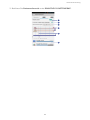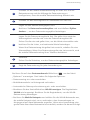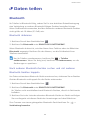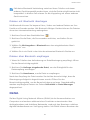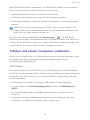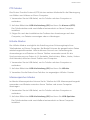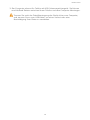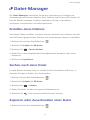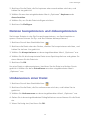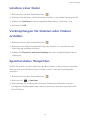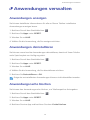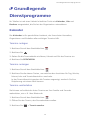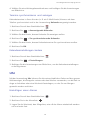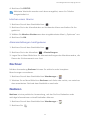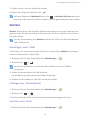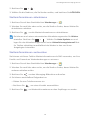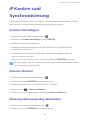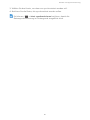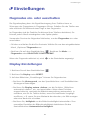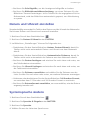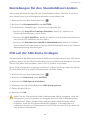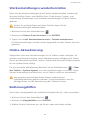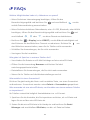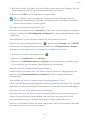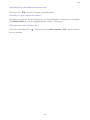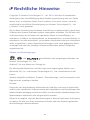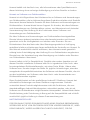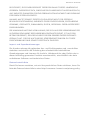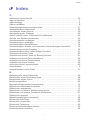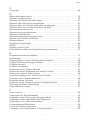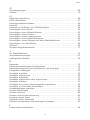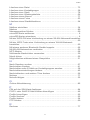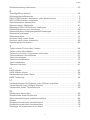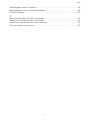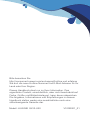Benutzerhandbuch
G610

i
Inhaltsverzeichnis
•
Inhaltsverzeichnis
Einleitung.................................................................................. 1
Sicherheitsmaßnahmen ............................................................. 2
Vorbereitungen......................................................................... 4
Ihr Telefon auf einen Blick ...........................................................................4
SIM-/USIM-Karten einsetzen........................................................................5
microSD-Karten einsetzen ...........................................................................6
Akku einsetzen............................................................................................7
Akkus aufladen ...........................................................................................8
Telefon ein- und ausschalten.......................................................................9
Dual-SIM-Verwaltung..................................................................................9
Erste Schritte........................................................................... 10
Gesten ......................................................................................................10
Bildschirm sperren und entsperren ............................................................11
Ihr Startbildschirm.....................................................................................12
Benachrichtigungsfeld verwenden.............................................................15
Auf Anwendungen zugreifen ....................................................................16
Texteingabe ..............................................................................................17
Telefon individuell anpassen.................................................... 20
Design festlegen........................................................................................20
Hintergrundbilder ändern..........................................................................20
Startbildschirm-Übergangseffekt festlegen ................................................21
Startbildschirm-Widgets und Programmsymbole organisieren....................21
Startbildschirmsymbole mithilfe von Ordnern organisieren ........................22
Me Widget anpassen ................................................................................22
Startbildschirme anpassen .........................................................................24
Profile verwalten .......................................................................................24
Töne festlegen ..........................................................................................25
Schriftgrößen ändern ................................................................................26
Methode zum Entsperren des Bildschirms festlegen...................................26
Bildschirmhelligkeit einstellen ....................................................................28
Anrufe .................................................................................... 29
Intelligentes Wählen..................................................................................29
Annehmen oder Ablehnen eines Anrufs ....................................................29
Anrufprotokolle anzeigen..........................................................................30
Möglichkeiten während eines Gesprächs...................................................30

Inhaltsverzeichnis
ii
Telekonferenz durchführen .......................................................................31
Anrufe von Dritten annehmen...................................................................32
Notrufe tätigen .........................................................................................32
Dual-Mikrofon-Rauschunterdrückung verwenden......................................32
Weitere Funktionen bei einem Anruf.........................................................33
Kontakte................................................................................. 35
Kontakte erstellen .....................................................................................35
Kontakte suchen .......................................................................................35
Kontakte importieren oder exportieren......................................................35
Kontakte zu Favoriten hinzufügen.............................................................36
Kontakte löschen ......................................................................................37
Kontakte freigeben ...................................................................................37
Kontaktgruppen........................................................................................37
SMS/MMS............................................................................... 39
Versenden einer Textnachricht ..................................................................39
Multimedia-Nachrichten versenden ...........................................................39
Beantworten einer Nachricht.....................................................................40
Suchen nach einer Nachricht .....................................................................40
Nachrichten verwalten ..............................................................................40
Nachrichteneinstellungen ändern ..............................................................42
Browser .................................................................................. 43
Webseiten besuchen .................................................................................43
Lesezeichen verwalten...............................................................................43
Startseite festlegen....................................................................................44
Browserverlauf löschen .............................................................................44
Browser-Einstellungen ändern ...................................................................45
E-Mails.................................................................................... 46
POP3- oder IMAP-E-Mail-Konten hinzufügen.............................................46
Exchange-Konten hinzufügen....................................................................46
Zwischen E-Mail-Konten wechseln ............................................................47
E-Mails versenden .....................................................................................47
E-Mails abrufen .........................................................................................47
Entfernen eines E-Mail-Kontos...................................................................48
E-Mail-Kontoeinstellungen ändern.............................................................48
Multimedia.............................................................................. 49
Kamera .....................................................................................................49
Galerie ......................................................................................................52
Musik........................................................................................................54

Inhaltsverzeichnis
iii
UKW-Radio ...............................................................................................57
Internetverbindung ................................................................. 59
Datendienste aktivieren.............................................................................59
Einrichten einer Wi-Fi-Verbindung .............................................................59
Wi-Fi Direct ...............................................................................................61
Datenverbindung Ihres Telefons freigeben.................................................62
Datennutzung kontrollieren.......................................................................63
Daten teilen ............................................................................ 66
Bluetooth..................................................................................................66
DLNA ........................................................................................................67
Telefon mit einem Computer verbinden.....................................................68
Datei-Manager........................................................................ 71
Erstellen eines Ordners..............................................................................71
Suchen nach einer Datei............................................................................71
Kopieren oder Ausschneiden einer Datei ...................................................71
Dateien komprimieren und dekomprimieren..............................................72
Umbenennen einer Datei...........................................................................72
Löschen einer Datei...................................................................................73
Verknüpfungen für Dateien oder Ordner erstellen .....................................73
Speicherstatus ?berprüfen .........................................................................73
Anwendungen verwalten ........................................................ 74
Anwendungen anzeigen............................................................................74
Anwendungen deinstallieren.....................................................................74
Anwendungscache löschen .......................................................................74
Grundlegende Dienstprogramme ............................................ 75
Kalender ...................................................................................................75
Uhr ...........................................................................................................76
Rechner.....................................................................................................77
Notizen .....................................................................................................77
Wetter ......................................................................................................78
Konten und Synchronisierung ................................................. 80
Konten hinzufügen....................................................................................80
Konten löschen .........................................................................................80
Datensynchronisierung aktivieren..............................................................80
Einstellungen........................................................................... 82
Flugmodus ein- oder ausschalten ..............................................................82

Inhaltsverzeichnis
iv
Display-Einstellungen.................................................................................82
Datum und Uhrzeit einstellen ....................................................................83
Systemsprache ändern ..............................................................................83
Einstellungen für den Standortdienst ändern .............................................84
PIN auf der SIM-Karte festlegen ................................................................84
Werkseinstellungen wiederherstellen.........................................................85
Online-Aktualisierung................................................................................85
Bedienungshilfen.......................................................................................85
FAQs....................................................................................... 86
Rechtliche Hinweise ................................................................ 89
Index .......................................................................................
i

Einleitung
1
•
Einleitung
Vielen Dank, dass Sie sich für das
HUAWEI Ascend G610
-Smartphone
entschieden haben.
Dieses Handbuch stellt Ihnen die Leistungsmerkmale und Funktionen Ihres neuen
Telefons vor. Bitte lesen Sie es sorgfältig, bevor Sie das Telefon benutzen.
Die Fotos und Abbildungen in diesem Handbuch dienen lediglich als Referenz.
Das tatsächliche Produkt kann sich davon unterscheiden.
Symbole und Definitionen
In diesem Dokument werden die folgenden Symbole verwendet.
Hinweis Bietet zusätzliche Informationen.
Achtung
Weist auf mögliche Probleme hin, die ohne
ordnungsgemäße Pflege auftreten können, und
gegebenenfalls, wie diese Probleme beseitigt
werden können.

Sicherheitsmaßnahmen
2
•
Sicherheitsmaßnahmen
Lesen Sie diese Sicherheitshinweise sorgfältig durch, bevor Sie Ihr Telefon in
Betrieb nehmen.
Das Telefon nicht fallen lassen, werfen oder das Gehäuse
beschädigen. Vermeiden Sie außerdem, es fallen zu lassen, zu
quetschen oder zu biegen.
Ihr Telefon ist nicht zur Verwendung in einer feuchten Umgebung,
wie z.
B. im Bad, gedacht. Tauchen Sie Ihr Telefon nicht in
Flüssigkeiten jeglicher Art ein, und verhindern Sie, dass Ihr Telefon
nass wird.
Vermeiden Sie die Verwendung Ihres Mobiltelefons in Gebieten, wo
es Störungen verursachen oder eine Gefahr darstellen kann. Lokale
Gesetze und Vorschriften sind zu befolgen.
Verwenden Sie Ihr Mobiltelefon nicht während der Fahrt. Ihre
Sicherheit sollte Ihre oberste Priorität sein.
Beachten Sie die Regeln bzw. Vorschriften in Krankenhäusern und
Gesundheitseinrichtungen. Schalten Sie Ihr Telefon in der Nähe von
medizinischen Geräten aus.
Schalten Sie Ihr Telefon an Bord eines Flugzeugs aus. Das Telefon
kann die Regeleinrichtungen und das Navigationssystem des
Flugzeugs stören.
Schalten Sie Ihr Telefon aus, wenn Sie sich in der Nähe
elektronischer Hochpräzisionsgeräte befinden. Das Mobiltelefon
kann die Leistung dieser Geräte beeinflussen.
Versuchen Sie nicht, das Telefon oder Zubehörteile zu demontieren.
Das Mobiltelefon darf nur von qualifiziertem Personal gewartet oder
repariert werden.
Bewahren Sie das Telefon und die Zubehörteile nicht in Behältern
auf, die einem starken elektromagnetischen Feld ausgesetzt sind.
Bewahren Sie magnetische Speichermedien nicht in der Nähe Ihres
Telefons auf. Von dem Mobiltelefon ausgehende Strahlung könnte
die dort gespeicherten Informationen löschen.
Setzen Sie Ihr Telefon keinen hohen Temperaturen aus, und
bewahren Sie es nicht an Orten auf, an denen sich brennbare Stoffe
befinden (z.
B. Tankstellen).

Sicherheitsmaßnahmen
3
Bewahren Sie Ihr Telefon und das Zubehör außer Reichweite von
Kindern auf. Erlauben Sie kleinen Kindern nicht, ohne Aufsicht von
Erwachsenen Ihr Telefon zu verwenden.
Verwenden Sie nur zugelassene Batterien/Akkus und Ladegeräte, um
das Risiko von Explosionen zu vermeiden.
Beachten Sie alle Gesetze und Vorschriften zur Verwendung von
drahtlosen Geräten. Respektieren Sie die Privatsphäre und Rechte
anderer, wenn Sie Ihr Mobiltelefon verwenden.
Um Schäden an Ihrem Telefon oder Ihrem Computer zu verhindern,
befolgen Sie alle Anweisungen, die im Zusammenhang mit dem
USB-Kabel stehen.

Vorbereitungen
4
•
Vorbereitungen
Ihr Telefon auf einen Blick
—
Headset-Buchse Kopfhörer
Näherungssensor/
Lichtsensor
Zurück
Startseite Menü
Lautsprecher Lautstärketasten
Ein-/Austaste
Vordere Kamera
Statusanzeige
Mikrofon mit
Rauschunterdrückung
Hauptkamera Taschenlampe
Micro-USB-Anschluss Mikrofon
4 65
1
2
3
8
9
10
11
7
12
13
14
1516
1
2
3
4
5
6
7
8
9
10
11
12
13
14
15
16

Vorbereitungen
5
Tasten
SIM-/USIM-Karten einsetzen
Ihr Telefon unterstützt nur SIM-/USIM-Karten. Andere Größen funktionieren
möglicherweise nicht ordnungsgemäß. Wenden Sie sich an Ihren
Dienstanbieter, wenn Sie Ihre aktuelle Karte ersetzen oder eine neue Karte
kaufen möchten. Schalten Sie Ihr Telefon vor der Installation oder dem
Entfernen der SIM-/USIM-Karte aus.
•Wenn Ihr Telefon ausgeschaltet ist, drücken und halten Sie ,
um es einzuschalten.
•Drücken Sie in einem beliebigen Bildschirm , um den
Bildschirm ein- oder auszuschalten. Wenn der Bildschirm
eingeschaltet ist, drücken Taste und halten Sie
, um das
Menü „Optionen“ anzuzeigen.
•Berühren Sie , um zum vorherigen Bildschirm
zurückzukehren oder die aktuelle Anwendung zu beenden.
•Berühren Sie während der Eingabe von Text , um die
Bildschirm-Tastatur auszublenden.
•Berühren Sie , um zum Startbildschirm zurückzukehren.
•Berühren und halten Sie , um den Suchbildschirm zu öffnen.
•Berühren Sie , um das Menü „Optionen“ anzuzeigen, sofern
verfügbar.
•Berühren und halten Sie , um die zuletzt verwendeten
Anwendungen anzuzeigen.

Vorbereitungen
6
Die Abmessungen einer Standard-SIM-/USIM-Karte sind 25 mm x 15 mm (0.98
Zoll x 0.59 Zoll).
microSD-Karten einsetzen
Sie können die Speicherkapazität Ihres Telefons mit einer microSD-Karte
erweitern. Befolgen Sie die in der nachfolgenden Abbildung angegeben Schritte,
um eine microSD-Karte einzusetzen.
So entfernen Sie eine microSD-Karte:
1. Berühren Sie auf dem Startbildschirm .
2. Berühren Sie
Speicher
unter
GERÄT
.
3. Berühren Sie
SD-Karte entnehmen
.
4. Nehmen Sie die microSD-Karte vorsichtig heraus.
WCDMA/GSM
GSM

Vorbereitungen
7
Akku einsetzen
1. Schließen Sie die Akkuabdeckung.
2. Richten Sie die Metallkontakte des Akkus an denjenigen unten im Akkufach
aus und drücken Sie das andere Ende des Akkus, damit er fest im Batteriefach
sitzt.
3. Schließen Sie die Akkuabdeckung.
a
b

Vorbereitungen
8
Akkus aufladen
Verwenden Sie das mitgelieferte USB-Kabel und das Netzteil, um Ihr Telefon an
eine Steckdose anzuschließen. Alternativ verwenden Sie das USB-Kabel, um Ihr
Telefon an einen PC anzuschließen.
Akkuanzeige
Die Akkuanzeige zeigt den Akkustand Ihres Telefons an.
• Rot blinkt: Der Akkustand ist geringer als 10 %.
• Dauerhaft rot (beim Laden): Der Akkustand ist geringer als 10 %.
• Dauerhaft gelb (beim Laden): Der Akkustand ist höher als 10 %.
• Dauerhaft grün (beim Laden): Der Akku ist fast oder bereits voll geladen.
Wichtige Informationen zum Akku
• Wenn der Akku entladen ist, können Sie das Telefon möglicherweise nicht
sofort nach Beginn des Ladevorgangs einschalten. Dies ist kein Grund zur
Beunruhigung. Lassen Sie den Akku erst einige Minuten aufladen, ehe Sie
erneut versuchen, das Telefon einzuschalten.
• Akkus haben eine begrenzte Anzahl von Ladezyklen und müssen nach einer
bestimmten Nutzungsdauer möglicherweise ausgetauscht werden. Wenn die
Nutzungsdauer merklich kürzer wird, tauschen Sie den Akku aus.
• Die vollständige Ladezeit des Akkus hängt von der Umgebungstemperatur und
vom Alter des Akkus ab.

Vorbereitungen
9
• Falls der Akkuladestand des Telefons sehr niedrig ist, wird ein Warnton
ausgegeben und eine Meldung angezeigt. Ist der Akkuladestand äußerst
niedrig, schaltet sich das Telefon automatisch aus.
Telefon ein- und ausschalten
• Zum Einschalten des Telefons drücken Sie auf die Taste und halten Sie sie
gedrückt.
• Zum Ausschalten drücken Sie auf die Taste . Halten Sie sie gedrückt, bis
das Optionsmenü angzeigt wird, und berühren Sie dann
Ausschalten
.
Dual-SIM-Verwaltung
Ihr Telefon unterstützt den Dual-SIM-Standbymodus. Sie können eine SIM-Karte
für Ihre privaten Belange und eine für Ihre beruflichen Belange verwenden.
SIM-/USIM-Karten aktivieren oder deaktivieren
Sie können zwei SIM-/USIM-Karten auf Ihrem Telefon installieren und eine oder
beide gleichzeitig verwenden. Deaktivieren Sie eine SIM-/USIM-Karte, wenn Sie
sie nicht brauchen.
1. Berühren Sie auf dem Startbildschirm .
2. Berühren Sie
SIM-Kartenverwaltung
unter
DRAHTLOS & NETZWERKE
.
3. Aktivieren oder deaktivieren Sie eine SIM-/USIM-Karte unter
SIM-KARTENINFO
.
Standard-SIM-/USIM-Karte festlegen
Sie können die Standard-SIM-/USIM-Karte für einige Dienste (einschließlich
Datendienst, Anrufe und SMS/MMS) festlegen. Die Standard-SIM wird dann für
die ausgewählten Dienste priorisiert.
1. Berühren Sie auf dem Startbildschirm .
2. Berühren Sie
SIM-Kartenverwaltung
unter
DRAHTLOS & NETZWERKE
.
3. Unter
STANDARD-SIM
wählen Sie
Sprachanrufe
und
SMS/MMS
oder
Sprachanrufe
und
Datenverbindung
und wählen Sie die SIM-/USIM-Karte,
die Sie als der Standard-SIM festlegen möchten.

Erste Schritte
10
•
Erste Schritte
Gesten
Berühren
: Tippen Sie ein Mal auf ein Element. Beispiel:
Berühren Sie, um ein Element auszuwählen oder eine
Anwendung zu öffnen.
Berühren und gedrückt halten
: Berühren Sie den
Bildschirm und lösen Sie Ihren Finger für 2 Sekunden
oder länger nicht vom Bildschirm. Beispiel: Berühren Sie
eine Anwendung, ein Widget oder einen leeren Bereich
und halten Sie das Element gedrückt, bis das
zugehörige Menü „Optionen“ angezeigt wird.
Wischen
: Wo anwendbar führen Sie Ihren Finger in die
Richtung, in die Sie den Bildschirm verschieben
möchten. Beispielsweise können Sie nach links oder
rechts über das Benachrichtigungsfeld wischen, um
eine Benachrichtigung zu verwerfen.
Ziehen
: Berühren Sie ein Element und halten Sie es
gedrückt. Ziehen Sie es dann an eine andere Stelle.
Beispiel: Sie können Anwendungen und Widgets auf
diese Weise neu auf dem Startbildschirm anordnen.
Finger zusammenführen bzw. auseinander ziehen
:
Berühren Sie den Bildschirm und ziehen Sie zwei Finger
zum Verkleinern zusammen und zum Vergrößern
auseinander. Beispiel: Ziehen Sie zwei Finger zusammen
oder auseinander, um ein Bild oder eine Webseite
entsprechend zu verkleinern oder zu vergrößern.

Erste Schritte
11
Bildschirm sperren und entsperren
Ein Sperren des Bildschirms verhindert nicht nur unerwünschte Operationen Ihres
Telefons, wenn Sie es nicht verwenden, sondern schützt es auch vor unbefugtem
Zugriff. Für das Sperren und Entsperren Ihres Bildschirms stehen Ihnen
verschiedene Möglichkeiten zur Verfügung. Die vorinstallierte Methode zum
Entsperren des Bildschirms wird in diesem Abschnitt als Beispiel verwendet.
Bildschirm sperren
• Methode 1: Drücken Sie , um den Bildschirm zu sperren.
• Methode 2: Nachdem Ihr Telefon für eine bestimmte Zeit im Ruhezustand war,
wird der Bildschirm automatisch gesperrt.
Um die Methode zum Sperren des Bildschirms festzulegen, berühren Sie auf
dem Startbildschirm . Und anschließend
Sicherheit
>
Bildschirmsperre
.
Bildschirm entsperren
1. Wenn der Bildschirm ausgeschaltet ist, drücken Sie , um ihn zu aktivieren.
2. Ziehen Sie , um den Bildschirm zu entsperren.
Ziehen Sie nach links, nach rechts oder nach oben in Richtung einer
Anwendung, um sie zu öffnen.

Erste Schritte
12
Ihr Startbildschirm
Ihre Startbildschirme sind der Ort, an dem Sie Ihre bevorzugten Widgets und all
Ihre Anwendungen finden. Wir haben die Anwendungsliste abgeschafft, um
Ihnen einen benutzerfreundlicheren und direkteren Zugriff auf Ihre
Anwendungen zu ermöglichen. Nachfolgend sehen Sie den Standardbildschirm.
Statusleiste: zeigt Symbole und Benachrichtigungen an. Wischen Sie
von der Statusleiste aus nach unten, um das Benachrichtigungsfeld
zu öffnen.
Anzeigebereich: zeigt die Anwendungssymbole, Ordner und
Widgets an.
Bildschirmpositionsanzeige: zeigt die aktuelle Bildschirmposition an.
Dock: zeigt Ihre am häufigsten verwendeten Anwendungen an.
4
1
2
3
1
2
3
4

Erste Schritte
13
Statussymbole
Signalstärke Kein Signal
Mit GPRS-Netzwerk
verbunden
Mit 3G-Netzwerk
verbunden
Roaming Flugmodus aktiviert
Bluetooth aktiv
Vom GPS werden
Positionsdaten
empfangen
Ruhemodus akiviert
Vibrationsmodus
aktiviert
Alarme aktiviert Headset angeschlossen
Wird geladen Akkustand niedrig
Akku voll Entgangene Anrufe
Anruf wird getätigt Neue E-Mails
Neue Nachrichten Neue Nachricht
Daten werden
hochgeladen
Daten werden
heruntergeladen
Daten werden
synchronisiert
Synchronisierung ist
fehlgeschlagen
Telefonspeicher ist voll
Mit einem VPN
verbunden
WLAN-Netzwerk
verfügbar
Mit WLAN-Netzwerk
verbunden
Mobiler WLAN-Hotspot
aktiviert
USB-Tethering aktiviert
GG
3G
3G
5

Erste Schritte
14
Zwischen Startbildschirmen wechseln
Der Speicherplatz auf dem Startbildschirm wird knapp? Kein Problem. Mit Ihrem
Telefon können Sie weitere Startbildschirme für verschiedene
Anwendungssymbole und Widgets erstellen.
• Wischen Sie nach links oder rechts über den Bildschirm, um zwischen den
Startbildschirmen zu wechseln.
• Berühren Sie den Bildschirm und ziehen Sie zwei Finger zusammen, um die
Miniaturansichten auf dem Startbildschirm anzuzeigen. Berühren Sie eine
Miniaturansicht, um zum betreffenden Startbildschirm zu gelangen.
Aufnehmen eines Screenshots
Möchten Sie eine interessante Szene in einem Film weitergeben oder sich mit
Ihrem hervorragenden neuen Punktestand in einem Spiel hervortun? Machen Sie
einen Screenshot und leiten Sie ihn direkt weiter.
Drücken Sie und die Leiser-Taste gleichzeitig, um einen Screenshot
aufzunehmen. Öffnen Sie anschließend das Benachrichtigungsfeld und berühren

Erste Schritte
15
Sie , um den Screenshot weiterzugeben. Screenshots werden im Album
Screenshots
in der
Galerie
gespeichert.
Bildschirm automatisch drehen
Ihr Telefon verfügt über einen Neigungssensor. Wenn Sie Ihr Telefon beim
Durchsuchen einer Webseite oder der Anzeige eines Fotos drehen, wird die
Ausrichtung des Bildschirms automatisch ins Hoch- oder Querformat geändert.
Sie können auch Neigungssensor-basierte Anwendungen, wie z. B. Rennspiele
spielen.
Wischen Sie auf dem Startbildschirm von der Statusleiste aus mit zwei Fingern
nach unten, um die Verknüpfungen des Benachrichtigungsfelds zu öffnen.
Berühren Sie anschließend , um die Funktion Bildschirm automatisch drehen
zu aktivieren oder zu deaktivieren.
Benachrichtigungsfeld verwenden
Wischen Sie auf dem Startbildschirm mit einem Finger von der Statusleiste aus
nach unten, um das Benachrichtigungsfeld zu öffnen. Wischen Sie mit zwei
Fingern von der Statusleiste aus, um die Verknüpfungen des
Benachrichtigungsfelds zu öffnen.
Berühren Sie , um alle Benachrichtigungen zu löschen.
1
2
4
5
3
1
Seite wird geladen ...
Seite wird geladen ...
Seite wird geladen ...
Seite wird geladen ...
Seite wird geladen ...
Seite wird geladen ...
Seite wird geladen ...
Seite wird geladen ...
Seite wird geladen ...
Seite wird geladen ...
Seite wird geladen ...
Seite wird geladen ...
Seite wird geladen ...
Seite wird geladen ...
Seite wird geladen ...
Seite wird geladen ...
Seite wird geladen ...
Seite wird geladen ...
Seite wird geladen ...
Seite wird geladen ...
Seite wird geladen ...
Seite wird geladen ...
Seite wird geladen ...
Seite wird geladen ...
Seite wird geladen ...
Seite wird geladen ...
Seite wird geladen ...
Seite wird geladen ...
Seite wird geladen ...
Seite wird geladen ...
Seite wird geladen ...
Seite wird geladen ...
Seite wird geladen ...
Seite wird geladen ...
Seite wird geladen ...
Seite wird geladen ...
Seite wird geladen ...
Seite wird geladen ...
Seite wird geladen ...
Seite wird geladen ...
Seite wird geladen ...
Seite wird geladen ...
Seite wird geladen ...
Seite wird geladen ...
Seite wird geladen ...
Seite wird geladen ...
Seite wird geladen ...
Seite wird geladen ...
Seite wird geladen ...
Seite wird geladen ...
Seite wird geladen ...
Seite wird geladen ...
Seite wird geladen ...
Seite wird geladen ...
Seite wird geladen ...
Seite wird geladen ...
Seite wird geladen ...
Seite wird geladen ...
Seite wird geladen ...
Seite wird geladen ...
Seite wird geladen ...
Seite wird geladen ...
Seite wird geladen ...
Seite wird geladen ...
Seite wird geladen ...
Seite wird geladen ...
Seite wird geladen ...
Seite wird geladen ...
Seite wird geladen ...
Seite wird geladen ...
Seite wird geladen ...
Seite wird geladen ...
Seite wird geladen ...
Seite wird geladen ...
Seite wird geladen ...
Seite wird geladen ...
Seite wird geladen ...
Seite wird geladen ...
Seite wird geladen ...
Seite wird geladen ...
Seite wird geladen ...
Seite wird geladen ...
Seite wird geladen ...
-
 1
1
-
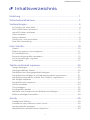 2
2
-
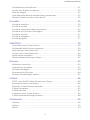 3
3
-
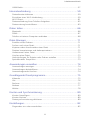 4
4
-
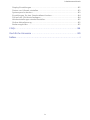 5
5
-
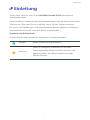 6
6
-
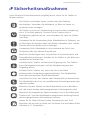 7
7
-
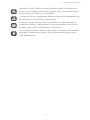 8
8
-
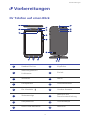 9
9
-
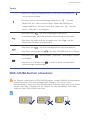 10
10
-
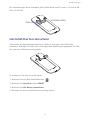 11
11
-
 12
12
-
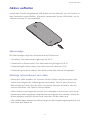 13
13
-
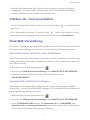 14
14
-
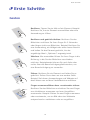 15
15
-
 16
16
-
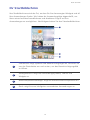 17
17
-
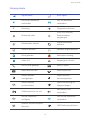 18
18
-
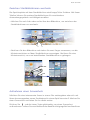 19
19
-
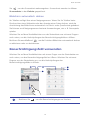 20
20
-
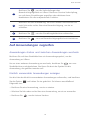 21
21
-
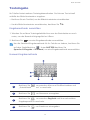 22
22
-
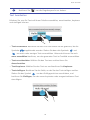 23
23
-
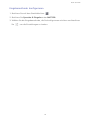 24
24
-
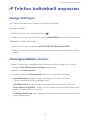 25
25
-
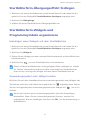 26
26
-
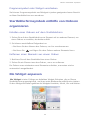 27
27
-
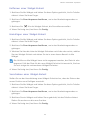 28
28
-
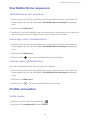 29
29
-
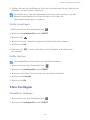 30
30
-
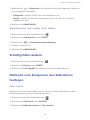 31
31
-
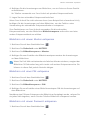 32
32
-
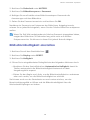 33
33
-
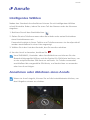 34
34
-
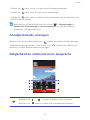 35
35
-
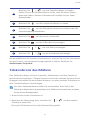 36
36
-
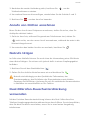 37
37
-
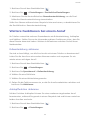 38
38
-
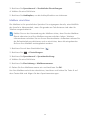 39
39
-
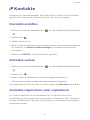 40
40
-
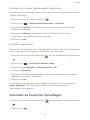 41
41
-
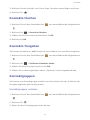 42
42
-
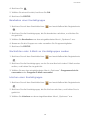 43
43
-
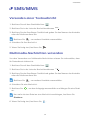 44
44
-
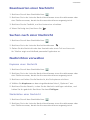 45
45
-
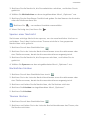 46
46
-
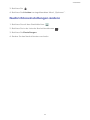 47
47
-
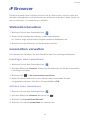 48
48
-
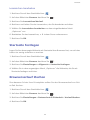 49
49
-
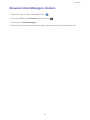 50
50
-
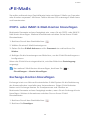 51
51
-
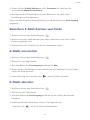 52
52
-
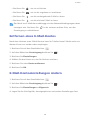 53
53
-
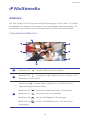 54
54
-
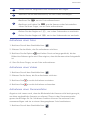 55
55
-
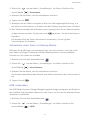 56
56
-
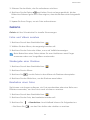 57
57
-
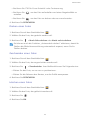 58
58
-
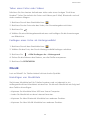 59
59
-
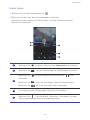 60
60
-
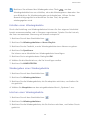 61
61
-
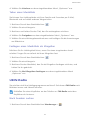 62
62
-
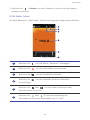 63
63
-
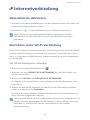 64
64
-
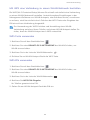 65
65
-
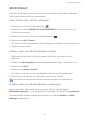 66
66
-
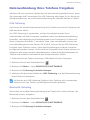 67
67
-
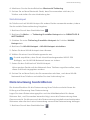 68
68
-
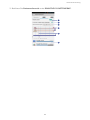 69
69
-
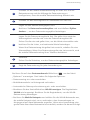 70
70
-
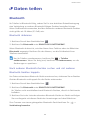 71
71
-
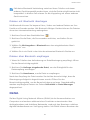 72
72
-
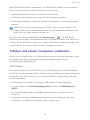 73
73
-
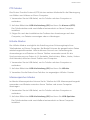 74
74
-
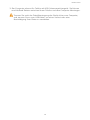 75
75
-
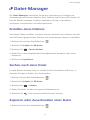 76
76
-
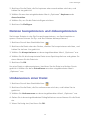 77
77
-
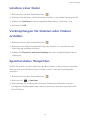 78
78
-
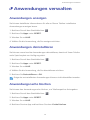 79
79
-
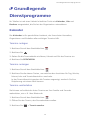 80
80
-
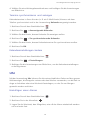 81
81
-
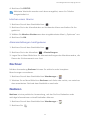 82
82
-
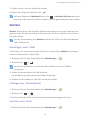 83
83
-
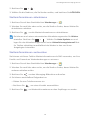 84
84
-
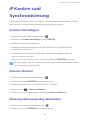 85
85
-
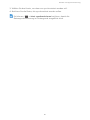 86
86
-
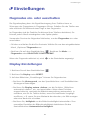 87
87
-
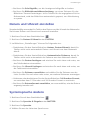 88
88
-
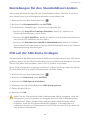 89
89
-
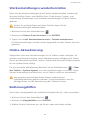 90
90
-
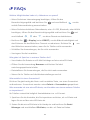 91
91
-
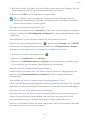 92
92
-
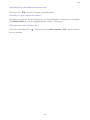 93
93
-
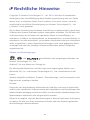 94
94
-
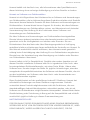 95
95
-
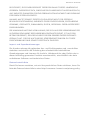 96
96
-
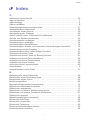 97
97
-
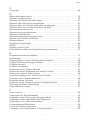 98
98
-
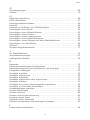 99
99
-
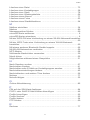 100
100
-
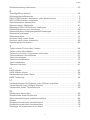 101
101
-
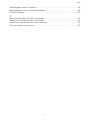 102
102
-
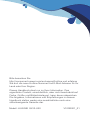 103
103
Huawei Ascend G610 Bedienungsanleitung
- Typ
- Bedienungsanleitung
- Dieses Handbuch eignet sich auch für
Verwandte Artikel
-
Huawei G620S Bedienungsanleitung
-
Huawei Y530 Bedienungsanleitung
-
Huawei P6 Bedienungsanleitung
-
Huawei G6 Bedienungsanleitung
-
Huawei Y625 Bedienungsanleitung
-
Huawei Ascend P6 Bedienungsanleitung
-
Huawei Y6 Benutzerhandbuch
-
Huawei P8 Benutzerhandbuch
-
Huawei Mate S Benutzerhandbuch
-
Huawei Ascend P7 Bedienungsanleitung